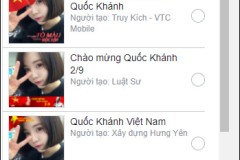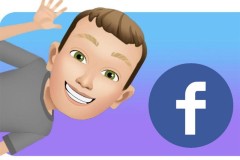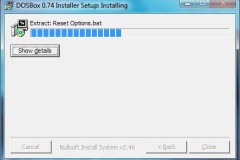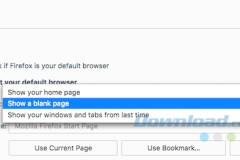Với những ai sử dụng Facebook trên máy tính, chắc chắn sẽ biết đến tính năng tạo khung hình cho ảnh đại diện. Bạn sẽ được lựa chọn những khung hình có sẵn mà Facebook cung cấp, để đổi cho avatar profile Facebook. Vậy bạn đã bao giờ thử tự tạo khung hình cho ảnh đại diện, hay hiệu ứng cho máy ảnh trên Facebook chưa? Trên Facebook cung cấp công cụ Frame Studio, hỗ trợ người dùng tự tạo khung hình cho ảnh đại diện hoặc có thể sử dụng trong hiệu ứng khi chụp ảnh trên Facebook. Sau khi bạn tạo khung hình và gửi yêu cầu đến Facebook, chúng ta sẽ được xét duyệt khung hình đó để xuất hiện trong danh sách khung hình trên Facebook. Và bạn chỉ cần nhấp chọn để đổi ảnh đại diện Facebook, bằng chính khung hình mình đã tạo. Trong bài viết dưới đây, chúng tôi sẽ hướng dẫn bạn đọc cách tự tạo khung hình avatar trên Facebook bằng công cụ Frame Studio.
Cách tự tạo khung hình, hiệu ứng trên Facebook
Bước 1:
Trước hết bạn click vào link dưới đây để mở công cụ Frame Studio tạo khung hình và hiệu ứng trên Facebook.
Bước 2:
Tại giao diện trang chủ, nhấn chọn nút Tạo khung để tiến hành các thao tác tạo khung hình.
Bước 3:
Chuyển sang giao diện mới, nhấn Bắt đầu để sử dụng công cụ.
Bước 4:
Xuất hiện giao diện Tạo khung. Ở đây, người dùng nhấn vào mục Tải ảnh lên để lựa chọn hình ảnh tạo khung và hiệu ứng. Hình ảnh ở đây sẽ ở định dạng PNG. Bạn có thể tìm trên web hoặc tự tạo ảnh PNG bằng các công cụ chỉnh sửa ảnh như Photoshop,...
Hình ảnh tải lên sẽ xuất hiện ở khung hình như dưới đây.
Bên cạnh sẽ là giao diện Xem trước định dạng, khi xuất hiện hình ảnh ở các dạng màn hình khác nhau.
Bước 5:
Hình ảnh có thể phóng to hoặc thu nhỏ bằng cách sử dụng 4 nút tròn ở 4 góc của ảnh. Chúng ta có thể đổi vị trí cho hình ảnh nếu muốn.
Sau đó nhấn
Tiếp ở bên dưới để chuyển sang bước tiếp theo.
Bước 6:
Ở giao diện này, người dùng sẽ điền các thông tin chi tiết cho khung hình avatar, hay hiệu ứng chụp ảnh do mình tự tạo, gồm: Tên cho hiệu ứng, chọn chủ sở hữu Hiệu ứng (có thể làm Facebook cá nhân hoặc Fanpgae do bạn quản lý), Lịch trình sử dụng hiệu ứng, Từ khóa cho khung hình đã tạo đó.
Sau đó cũng nhấn nút Tiếp ở bên dưới để lưu lại các thông tin đã nhập cho khung hình.
Bước 7:
Ngay sau đó bạn sẽ nhìn thấy giao diện khung hình đã thiết kế áp dụng cho từng giao diện màn hình khác nhau. Chúng ta kiểm tra lại các thông tin, nếu muốn chỉnh sửa nhấn nút Quay lại. Nếu chính xác thì nhấn
Gửi ở bên dưới.
Facebook sẽ gửi thông báo tới người dùng mọi thông tin, chi tiết sẽ không thể thay đổi sau khi đã gửi hiệu ứng để xét duyệt. Nhấn
OK để đóng hộp thoại thông báo.
Bước 8:
Khi nhận được thông báo Đã gửi hiệu ứng như hình dưới đây, khung hình avatar mà bạn tạo đã được gửi tới Facebook. Việc xét duyệt có thể diễn ra trong vòng vài giờ, hoặc vài ngày. Nhấn nút Xong ở bên dưới để đóng lại giao diện.
Bước 9:
Khi khung hình được thông qua, chúng ta sẽ nhận được thông báo như hình dưới đây. Như vậy khung hình cho avatar và hiệu ứng cho ảnh chụp trên Facebook do chính bạn tạo đã có thể sử dụng được.
Để sử dụng khung hình mới đó cho avatar Facebook, người dùng truy cập vào link dưới đây.
Bạn sẽ nhìn thấy khung hình mình tạo xuất hiện ở ngay đầu danh sách. Nhấn chọn vào đó và sẽ thấy khung hình được áp dụng ngay cho avatar để bạn có thể thiết lập đổi cho Facebook.
Bước 10:
Như đã nói việc tạo này sẽ áp dụng cho khung hình đại diện lẫn hiệu ứng chụp ảnh trên Facebook. Khi đăng nhập vào tài khoản trên ứng dụng Facebook, nhấn vào thông báo được xét duyệt. Sau đó, hiệu ứng sẽ xuất hiện trong giao diện chụp hình trên Facebook như dưới đây.
Bằng công cụ Frame Studio trên Facebook, chúng ta có thể tự thiết kế cho riêng mình khung hình avatar Facebook, hay hiệu ứng độc đáo khi chụp ảnh và quay video trên Facebook. Những hiệu ứng này sẽ được thiết kế do chính bạn, và chúng ta có thể chia sẻ cho bất cứ ai để sử dụng. Bạn hãy thử thiết kế những kiểu khung hình độc, lạ, cá tính trên Facebook xem sao nhé. Chúc các bạn thực hiện thành công!